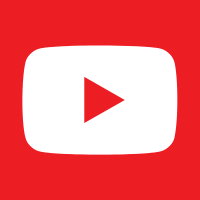什麼?還有這招?! 最多三根手指頭,建立與電腦的默契!
2020/09/04
整理給大家 Win10快捷鍵大全!
使用電腦,就該提升工作效率~
(資料參考:https://www.newmobilelife.com/2015/07/30/windows-10-shortcut_2-2/)
在這個資訊發達的時代,Windows 也不斷建立人性化的快捷服務,
動動手指,善用這些快捷鍵,讓您輕鬆有效率地處理繁重業務,
還等什麼,用久了就是你的了~
如果有遺漏什麼超好用快捷功能,歡迎透過Line或是FB告訴我們喔!
=======================================
讓我們從最簡單的一步一步上手!
Win:開啟「開始」功能表
相信這不需要我說,大家都知道,就是左下角的「開始」。
Win+A 開啟「重要訊息中心」
在右方開啟訊息中心,內容包含網站設定之提醒、電子郵件、訊息,
及設定、各式連線、螢幕亮度、雙螢幕投影等。
及設定、各式連線、螢幕亮度、雙螢幕投影等。
Win+E 開啟「檔案總管」
找文件?找檔案?打開檔案總管就對了!
Win+G:開啟「XBox Game bar」
除了顯示電腦效能、記憶體、遊戲音訊源以外,
更重要的是可以進行螢幕擷取及螢幕錄製!
偷偷告訴你,Win+Alt+R可以直接進行螢幕錄製喔!
愛玩電腦遊戲的你千萬不要錯過!
除了顯示電腦效能、記憶體、遊戲音訊源以外,
更重要的是可以進行螢幕擷取及螢幕錄製!
偷偷告訴你,Win+Alt+R可以直接進行螢幕錄製喔!
愛玩電腦遊戲的你千萬不要錯過!
Win+I:開啟「系統設定」
無論是要進行系統、裝置、網路設定,還是個人化、帳戶及應用程式設定等,
利用 Win+I 輕鬆為您開啟設定頁面,不用找半天啦~
利用 Win+I 輕鬆為您開啟設定頁面,不用找半天啦~
Win+K:開啟「搜尋無線顯示器和音訊裝置」
針對已開啟之無線裝置,去搜尋周遭的無限顯示器及音訊裝置,
可以外連螢幕、喇叭,或是投影機,都很方便喔!
可以外連螢幕、喇叭,或是投影機,都很方便喔!
Win+S / Win+Q 開啟「搜尋介面」
如果說檔案總管只能找檔案,而搜尋則會幫您翻遍整部電腦。
Win+T:「選擇並開啟下方工作列程式」
當你握滑鼠握到腕隧道症候群時,不妨試試按鍵盤吧!
用Win+T 出現框框後用方向鍵選擇您想要開啟的程式,再按下Enter開啟喔!
快把常用的應用程式釘選到下方工具列吧!
用Win+T 出現框框後用方向鍵選擇您想要開啟的程式,再按下Enter開啟喔!
快把常用的應用程式釘選到下方工具列吧!
Win+方向鍵:「排列視窗」
就把視窗想像成,會聽從您指令的方形史萊姆?
利用Win+方向鍵,讓它遊走在您的視窗當中!
就把視窗想像成,會聽從您指令的方形史萊姆?
利用Win+方向鍵,讓它遊走在您的視窗當中!
=======================================
Bonus! 利用虛擬桌面,釐清你亂糟糟的思路!
Bonus! 利用虛擬桌面,釐清你亂糟糟的思路!
Win+Ctrl+D:「新增一個」虛擬桌面
我新增了15個也能正常使用,但由衷地希望您的工作業務不需要開到15個。
我新增了15個也能正常使用,但由衷地希望您的工作業務不需要開到15個。
Win+Ctrl+F4:「關閉一個」虛擬桌面
用不到就關掉吧!可以算算一天關了幾個,就是今天已完成的工作業務喔!
用不到就關掉吧!可以算算一天關了幾個,就是今天已完成的工作業務喔!
Win+Ctrl+左右方向鍵:「切換」虛擬桌面
A桌面用一用突然湧出B桌面的靈感?
Win+Ctrl+左右方向鍵,讓您咻咻咻就切換到B桌面囉!
A桌面用一用突然湧出B桌面的靈感?
Win+Ctrl+左右方向鍵,讓您咻咻咻就切換到B桌面囉!
Win+Tab:「移動」視窗到其他虛擬桌面
兩個案子有關係,又不想放一起做?
那就開兩個桌面做吧!Win+Tab放開後用滑鼠拖曳,
就像分類一樣,輕鬆將A桌面的視窗丟到B桌面去!
=======================================
Combo!不是Win10沒關係,這些你也能用!
兩個案子有關係,又不想放一起做?
那就開兩個桌面做吧!Win+Tab放開後用滑鼠拖曳,
就像分類一樣,輕鬆將A桌面的視窗丟到B桌面去!
=======================================
Combo!不是Win10沒關係,這些你也能用!
Win+Tab:「轉換使用中視窗」
Win+D:「顯示桌面」
Win+H:「在所有視窗進行分享」
Win+L:「鎖定桌面」
Win+M:「縮小所有視窗」
Win+P:「投影第二螢幕設定」
Win+Q:「搜尋介面」
Win+R:「執行」
Win+U:「輕鬆存取」
Win+X:Widows 「進階功能」
Win+Ctrl+F:「尋找電腦視窗」
Win+Ctrl+U:「朗讀程式」